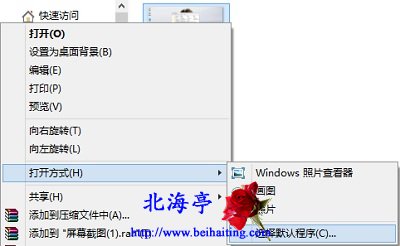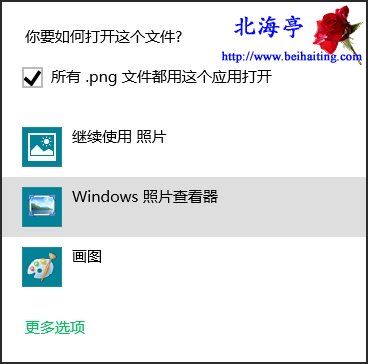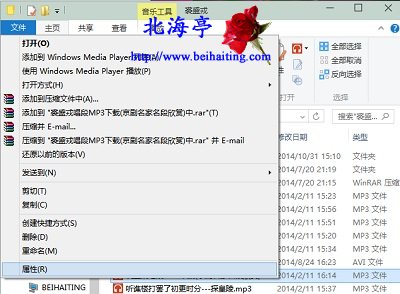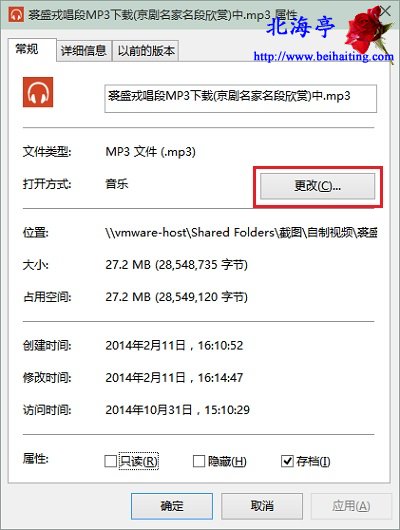|
Win10文件默认打开方式怎么设置?主多必乱,当断不断必受其乱。如果电脑上安装过多应用程序,打开文件时就难免出现,使用自己不希望的软件打开文件的情况,那么为避免出现这种情况,我们可以通过设置文件默认打开方式的措施,来解决这个问题,在Win10系统,我们怎样进行相关操作呢?下面的图文教程应该能帮到您!这里图片为例为您演示。 方法一:通过右键菜单打开方式 第一步、对着希望这默认打开程序的文件,单击鼠标右键,菜单中鼠标指向“打开方式”,次级菜单中点击选择“选择默认程序”
第二步、在出现的新界面,会默认出现电脑上安装相关程序的列表,点击自己喜欢的程序即可!如果没有相关选项,并且知道软件的具体安装位置,可以点击“更多选项”,然后再点击“在这台电脑上查找其他应用”,然后找到应用安装目录,选择相关可执行文件键即可!
方法二:通过右键菜单属性 第一步、对着文件单击鼠标右键,菜单中选属性,在常规界面,点击打开方式后面的“更改”按钮
第二步、在“你要如何打开此类型文件”界面,点击选择自己喜欢的应用,更进一步的操作方法,和方法一后面的内容就一致了!
Win10文件默认打开方式怎么设置的内容,希望对您有所帮助! (责任编辑:IT信息技术民工) |